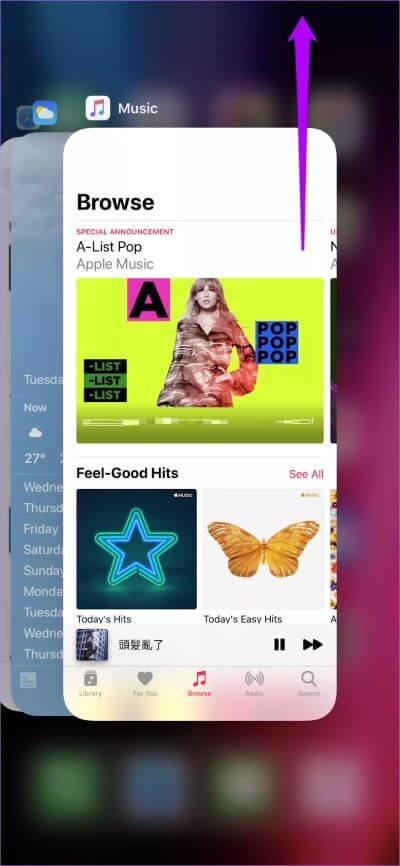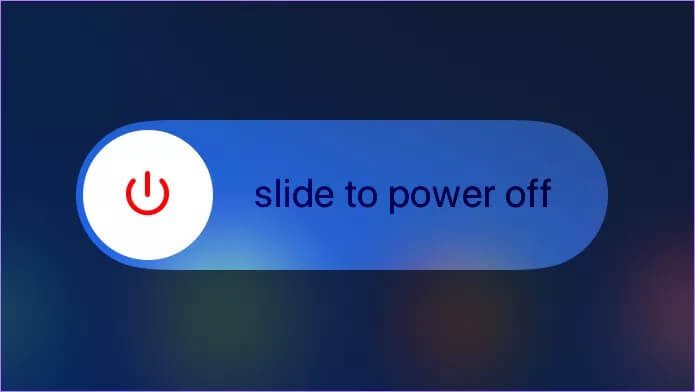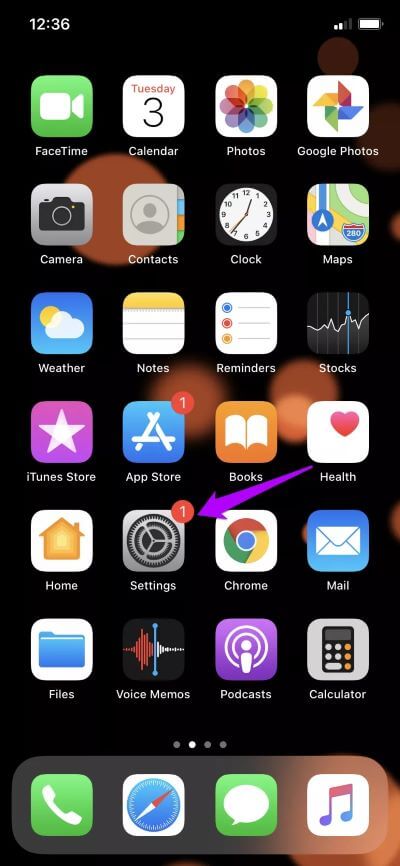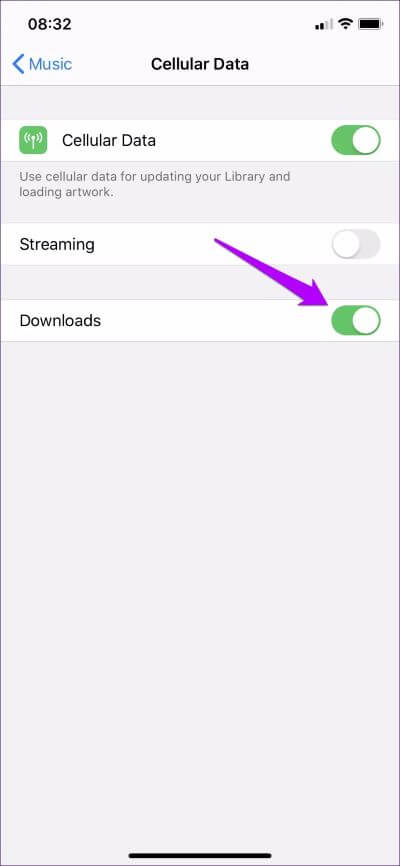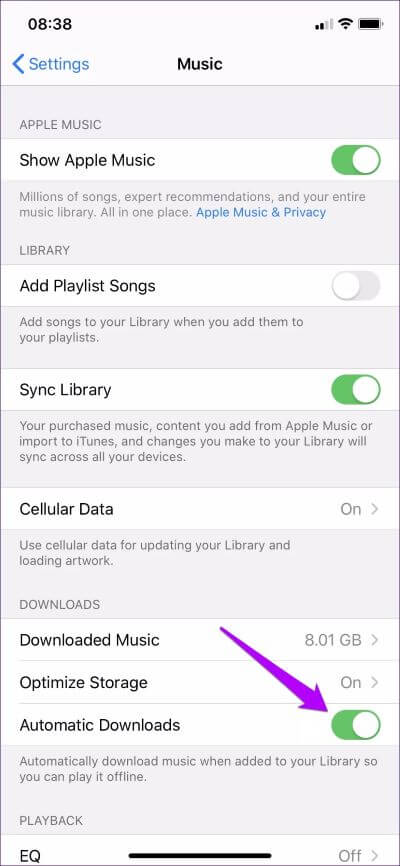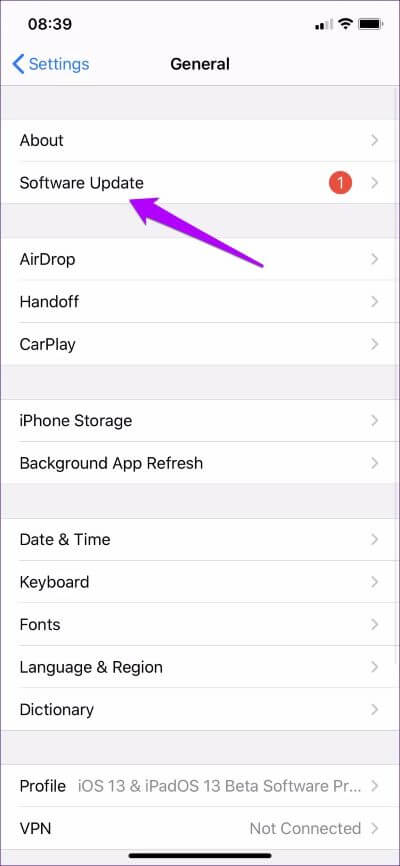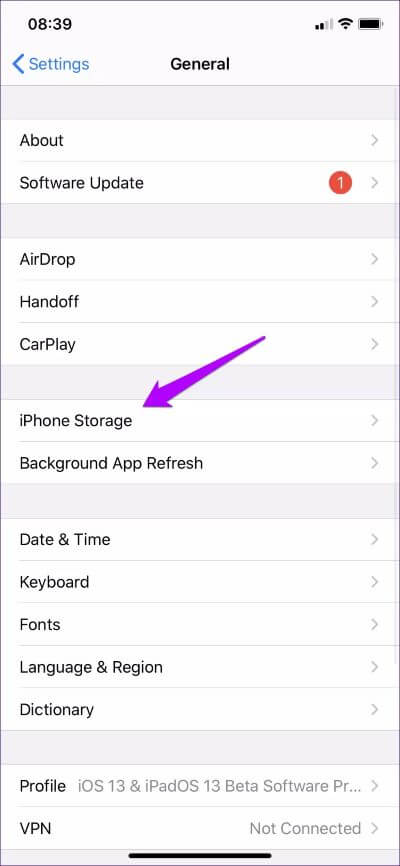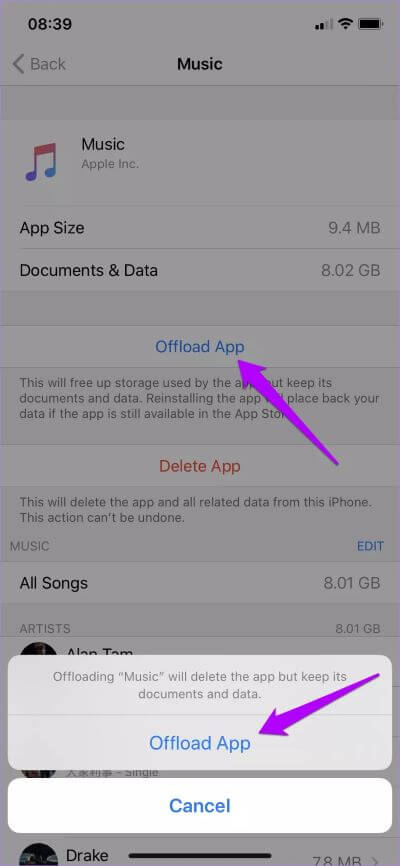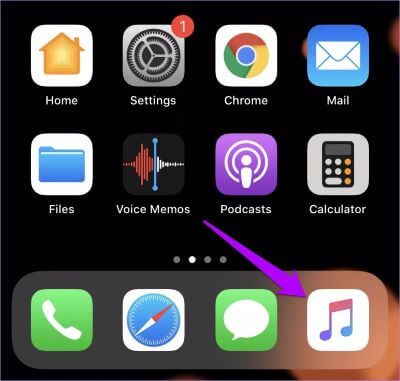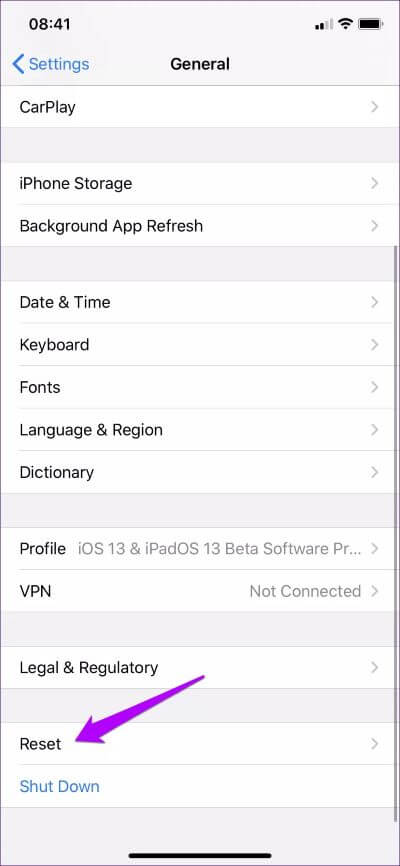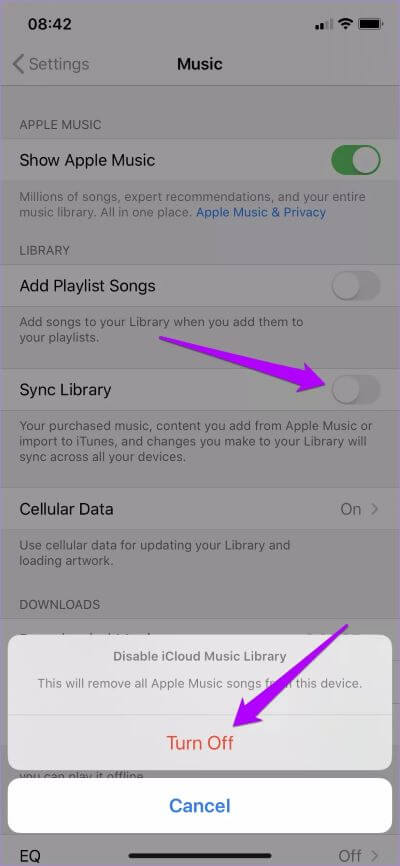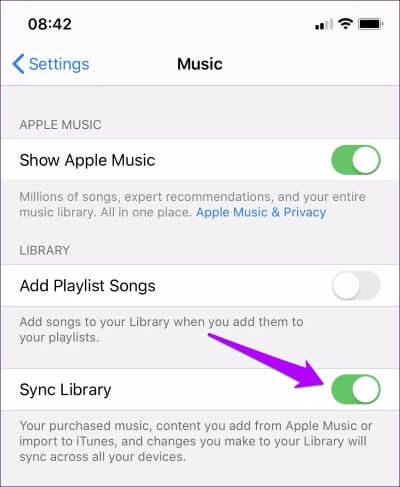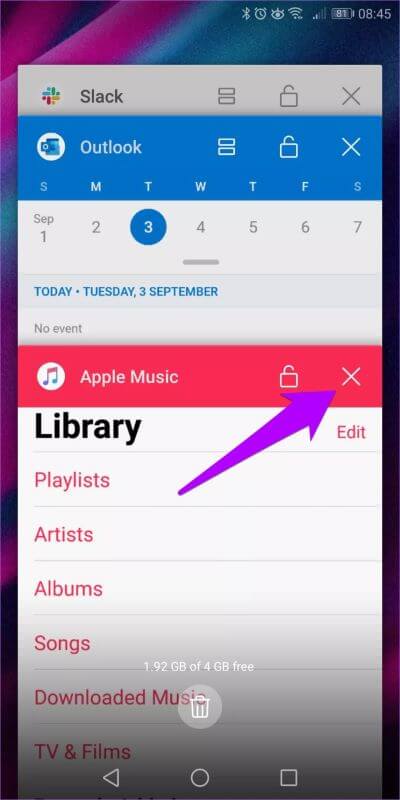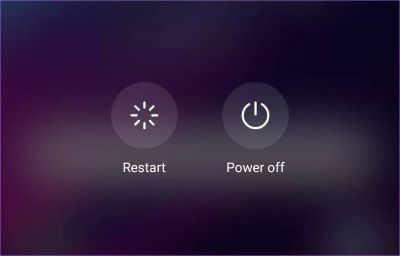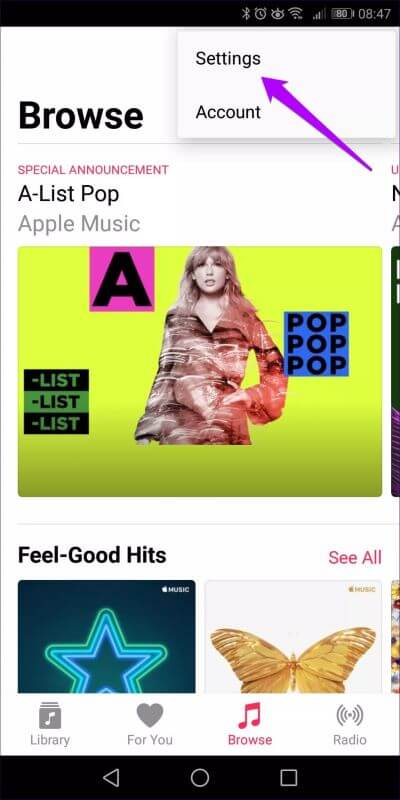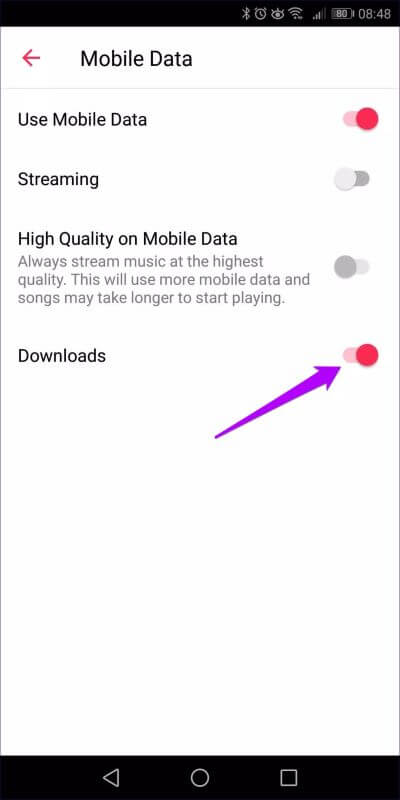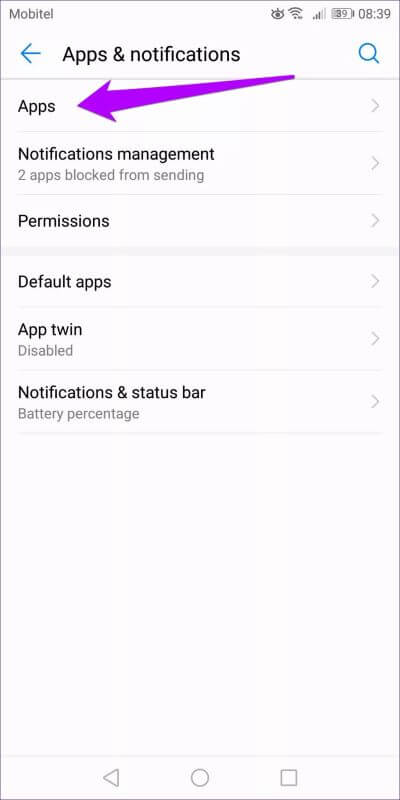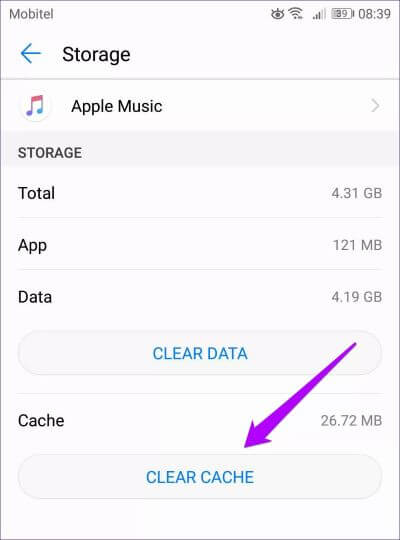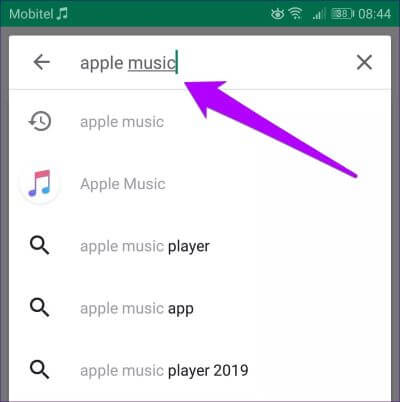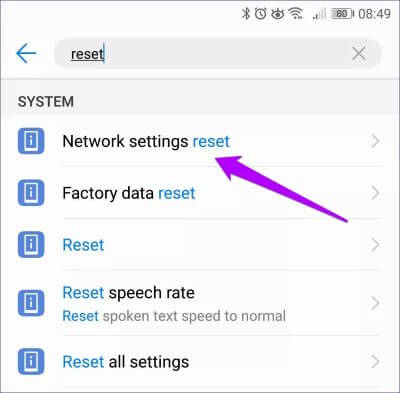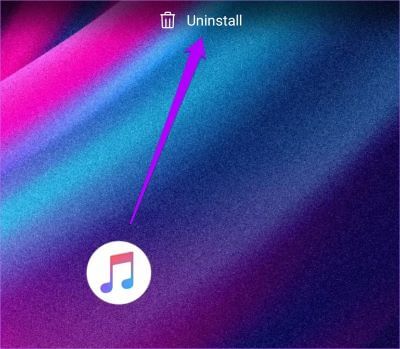13 meilleures façons de résoudre un problème de téléchargement de musique à partir d'Apple Music sur iPhone et Android
Après avoir parlé à de nombreux amis et lu des plaintes en ligne, j'ai découvert que les téléchargements de chansons sont désactivés dans Apple Music, du moins pour certains utilisateurs d'iPhone et d'Android. Il y a quelques mois, j'ai parlé de la résolution des problèmes de lecture avec les morceaux de musique téléchargés. Malheureusement, les problèmes ne s'arrêtent pas là. Aujourd'hui, je vais discuter de ce que vous pouvez faire pour résoudre le problème car Apple Music ne télécharge pas les chansons que vous avez sélectionnées.
Idéalement, lorsque vous cliquez sur l'icône de téléchargement à côté d'un album ou d'une piste, vous vous attendez à ce qu'Apple Music l'engage immédiatement. Cependant, les applications iPhone et Android affichent une animation "sans fin" ou rien ne se passe du tout. Si cela vous semble familier, il est maintenant temps d'essayer les correctifs que j'ai rassemblés ci-dessous. Oui, je l'ai même rencontré plusieurs fois et j'ai trouvé des solutions de travail pour le même problème.
Bien sûr, je suppose que vous avez entièrement vérifié la connexion Internet mobile et la connexion Wi-Fi. Sinon, essayez de vous connecter à un autre point d'accès Wi-Fi et revenez à ce message si cela échoue.
MUSIQUE APPLE - IPHONE
Je veux commencer par la version iPhone d'Apple Music car c'est une source majeure de la plupart des plaintes. Assurez-vous de suivre les réparations suivantes dans l'ordre et n'effectuez le correctif final qu'en dernier recours. J'ai toujours des problèmes sur Android, donc si vous l'êtes, passez à la section suivante.
1. Forcer la fermeture de l'application musicale / redémarrer l'iPhone
Toute application qui fonctionne en continu peut afficher d'étranges anomalies de temps en temps. La même chose s'applique à l'application musicale. Si vous l'utilisez depuis un certain temps maintenant, il est temps d'y mettre fin avec force et de recommencer.
Pour ce faire, balayez vers le haut et maintenez votre doigt depuis le bas de l'écran de l'iPhone jusqu'à ce que les cartes d'applications multitâches apparaissent. Soulevez ensuite votre doigt pour afficher le sélecteur d'application L'sur les nouveaux modèles d'iPhone sans le bouton Accueil. Si votre iPhone dispose d'un bouton Accueil, double-cliquer dessus est un autre moyen d'y accéder. Maintenant, il suffit de choisir la carte de l'application Musique et de la faire glisser pour la fermer.
Une fois l'application musicale forcée de se fermer, appuyez sur l'icône Musique sur l'écran d'accueil pour la redémarrer. Maintenant, essayez de télécharger une chanson. Vous serez surpris de voir à quel point arrêter de fumer est vraiment.
Si cela échoue, quittez L'application et redémarrez l'iPhone. Cela devrait prendre en charge tous les problèmes supplémentaires de votre appareil. Sur l'iPhone X et les modèles ultérieurs, appuyez sur les boutons d'augmentation du volume et d'alimentation et maintenez-les enfoncés pour afficher l'invite Slide to Power Off. Sur les appareils plus anciens, maintenez enfoncé le bouton d'alimentation.
Après avoir redémarré l'iPhone, ouvrez l'application Musique et essayez de télécharger une ou deux chansons. Si le problème ne télécharge toujours pas les chansons, accédez au reste des correctifs.
2. Activer les données cellulaires
Essaies-tu de Télécharger des chansons sur Apple Music Vous utilisez des données cellulaires? Vérifiez ensuite que les téléchargements cellulaires sont activés pour l'application musicale. Même si vous pouvez parcourir Apple Music via des données cellulaires ou diffuser des pistes sans problème, il existe un paramètre supplémentaire qui peut restreindre les téléchargements.
Étape 1: Commencez par ouvrir Appliquer les paramètres. Après cela, faites défiler vers le bas et appuyez sur La musique.
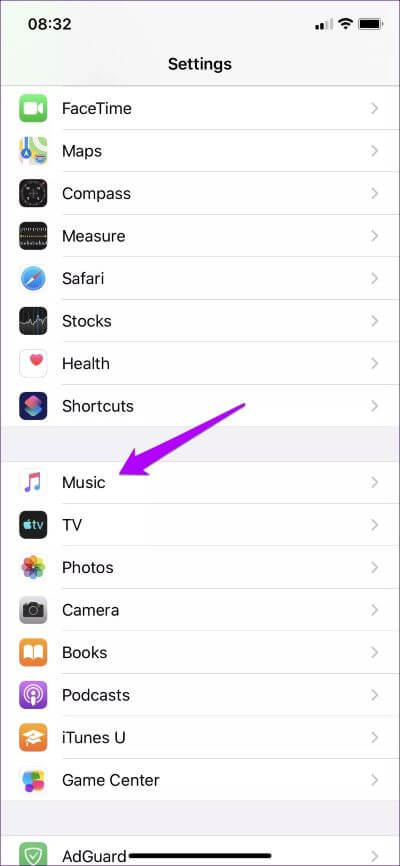
Étape 2: Clique sur Données cellulaires Ensuite, tournez le commutateur à côté de Téléchargements. Assurez-vous de vérifier que l'interrupteur à bascule à côté des données cellulaires en haut de l'écran est activé. Sinon, le commutateur à côté de Téléchargements sera grisé.
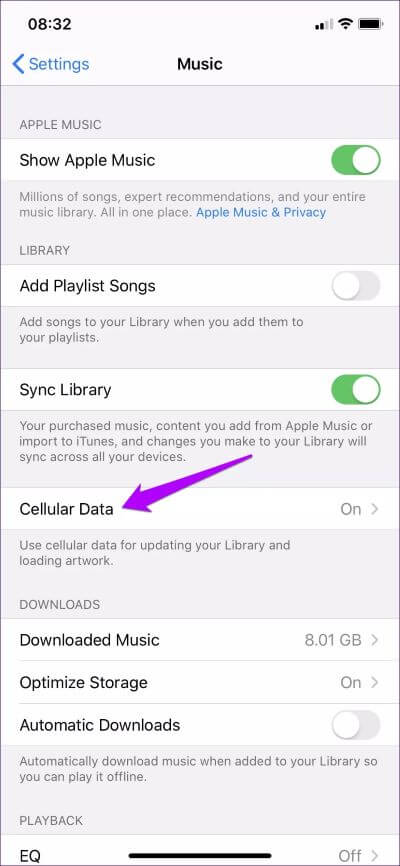
Attention: l'utilisation peut en résulter Données cellulaires Pour que les téléchargements supportent des frais de données importants.
3. Activer les téléchargements automatiques
Apple Music propose une option pour télécharger automatiquement les chansons une fois qu'elles sont ajoutées à votre bibliothèque. Si le problème persiste uniquement sur certaines pistes ou certains albums, l'activation de ce paramètre peut aider à résoudre le problème. Vous pouvez toujours désactiver ce paramètre si les téléchargements automatiques sont préoccupants.
Pour activer les téléchargements automatiques, cliquez sur Musique dans l'application Paramètres. Sur l'écran suivant, activez le commutateur à côté de Téléchargements automatiques.
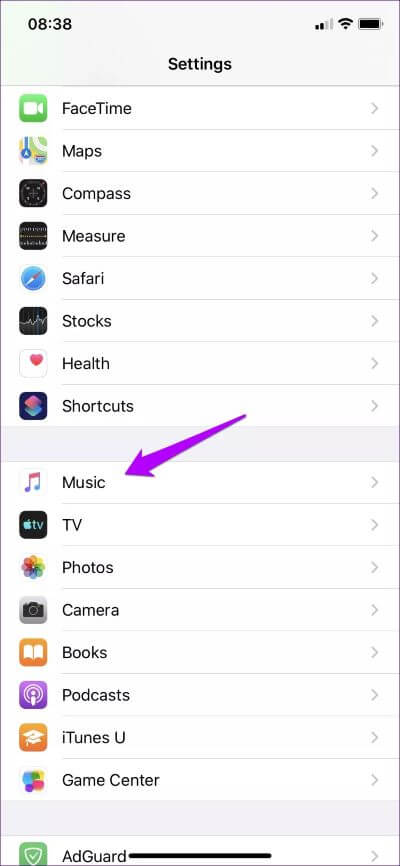
Revenez à l'application Musique, puis supprimez l'album ou la piste problématique de votre bibliothèque. Trouvez-le à nouveau, puis ajoutez-le à votre bibliothèque. Cela lancera également le téléchargement automatique de l'album ou de la piste.
Pour vous assurer que l'élément est téléchargé, passez à l'onglet Bibliothèque dans l'application Musique, puis cliquez sur Télécharger de la musique.
4. Mise à jour du logiciel iOS
L'application de musique est étroitement intégrée à iOS. Si vous n'avez pas mis à jour iOS depuis un certain temps, vous devez installer les mises à jour immédiatement. Habituellement, les dernières versions comportent de nombreuses corrections de bogues qui peuvent aider à résoudre ce problème.
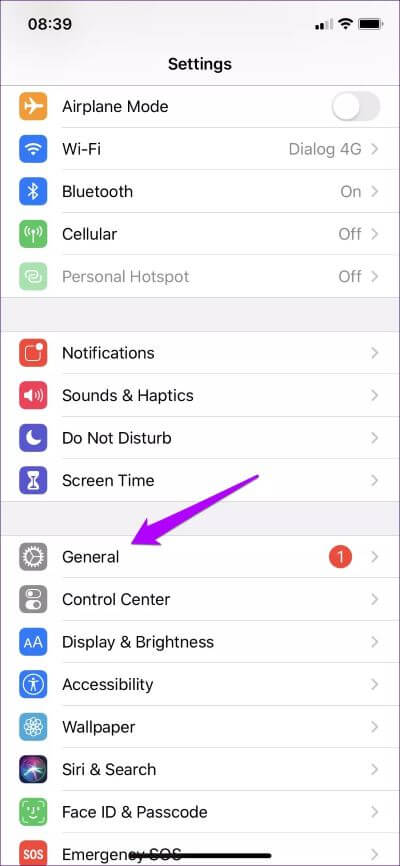
Pour ce faire, ouvrez l'application Paramètres, appuyez sur Général, puis sur Mise à jour du logiciel. Si de nouvelles mises à jour sont disponibles, téléchargez-les et installez-les.
5. Réinstaller Apple Music
Si les correctifs ci-dessus ne résolvent pas le problème, il est temps de réinstaller l'application Musique avant de continuer. Au lieu de supprimer complètement l'application L', iOS 11 ou version ultérieure inclut une fonctionnalité astucieuse appelée App Offload. Avec cette fonctionnalité, vous pouvez conserver toutes les pistes musicales précédemment téléchargées même si l'application est supprimée. Ces chansons apparaîtront une fois que vous aurez réinstallé l'application.
Étape 1: Ouvrir une application Paramètres Et puis appuyez sur Public. Après cela, cliquez sur Stockage sur iPhone.
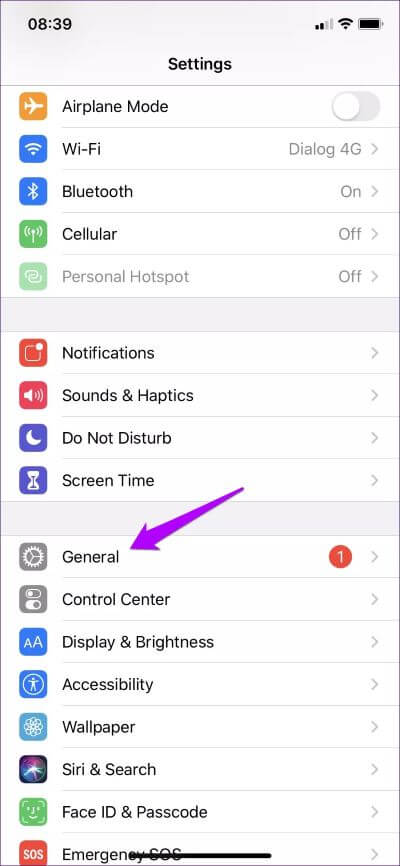
Étape 2: Sélectionner La musique Et appuyez sur Décharger L'Application Sur l'écran suivant. Cliquez sur Offload App Encore une fois pour confirmer.
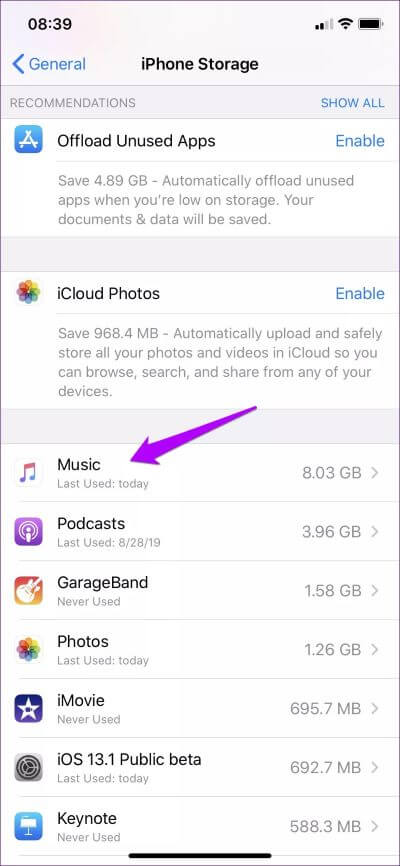
Étape 3: Redémarrer Allumez l'iPhone Votre. Après cela, cliquez sur Icône de l'application de musique Sur l'écran principal. Cela devrait inciter iOS à réinstaller l'application. Ensuite, vérifiez si le problème persiste.
6. Réinitialiser les paramètres réseau
Puisque nous avons maintenant effectué un certain nombre de correctifs, il est temps d'exclure la possibilité d'ajuster incorrectement les paramètres réseau. Pour ce faire, vous devez réinitialiser les paramètres réseau de votre iPhone.
Cependant, cette action amènera l'iPhone à oublier tous les réseaux Wi-Fi et mots de passe, les appareils Bluetooth et les paramètres VPN précédemment enregistrés. Oui, les paramètres cellulaires sont également réinitialisés. Cependant, il est réappliqué automatiquement après avoir effectué la réinitialisation.
Étape 1: Dans l'application Paramètres , Cliquez sur Public. Après cela, cliquez sur Réinitialiser
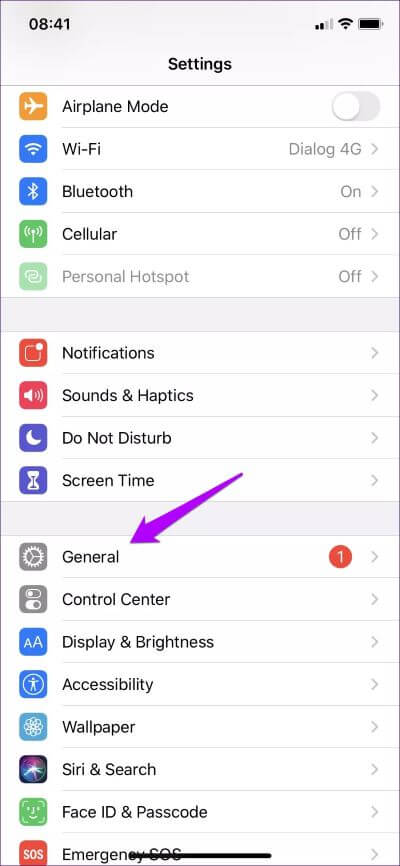
Étape 2: Cliquez Réinitialiser les réglages réseau, Puis cliquez sur Réinitialiser les paramètres réseau Encore une fois pour confirmer.
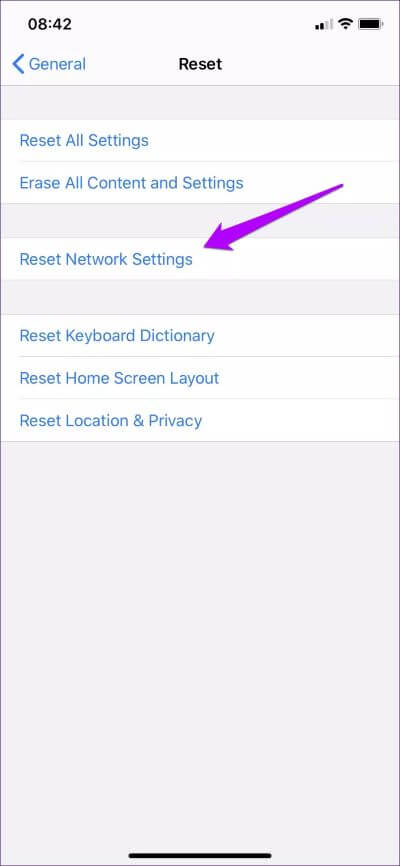
Après avoir réinitialisé les paramètres réseau sur un iPhone, reconnectez-vous à tous les points d'accès disponibles ou activez les données cellulaires et vérifiez si Apple Music peut télécharger des albums ou des pistes sans problème.
7. Changer de bibliothèque musicale iCloud
L'arrêt, puis le redémarrage de la bibliothèque musicale iCloud est un correctif applicable qui peut aider à résoudre les problèmes de téléchargements Apple Music bloqués. Cependant, il y a un inconvénient à faire cela. Toutes les chansons que vous avez téléchargées précédemment seront supprimées. Ce qui signifie que vous devrez tout télécharger à nouveau depuis le début. Ne faites cela que si les réparations ci-dessus ne fonctionnent pas.
Étape 1: Dans l'application Paramètres, appuyez sur Musique. Ensuite, désactivez le commutateur à côté de la bibliothèque musicale iCloud. Sur iOS 13 et versions ultérieures, cette option est intitulée «Sync Library». Cliquez sur Arrêter pour confirmer.
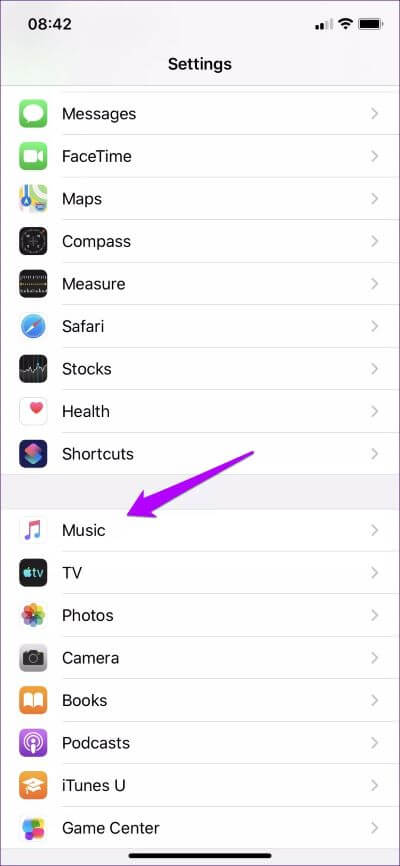
Étape 2: Redémarrez votre iPhone. Ensuite, visitez l'écran ci-dessus, puis réactivez la bibliothèque musicale iCloud. Après cela, assurez-vous de refaire les téléchargements.
Il s'agit d'Apple Music sur l'iPhone. Ensuite, nous nous intéressons à la version Android d'Apple Music.
MUSIQUE DE POMME - ANDROID
Apple Music sur Android est absolument terrible. C'est lent, lent, ne parvient pas à télécharger les pochettes d'album ... Je peux clamer toute la journée! Pour aggraver les choses, il ne parvient souvent pas à télécharger des chansons pour une écoute hors ligne. Les correctifs de version d'Android sont souvent les mêmes que ceux sur iOS, à l'exception de quelques-uns. Commençons.
1. Quittez Apple Music en forçant / en redémarrant le téléphone
Sur Android OS, arrêt forcé de Apple Music De temps en temps, cela fait des merveilles pour résoudre les problèmes de téléchargements bloqués. Affichez le sélecteur d'application L'en cliquant sur l'icône d'aperçu dans la barre de navigation. Pour forcer Apple Music à quitter, faites glisser la carte L'application vers la gauche ou vers la droite, ou cliquez sur l'icône "X" (si disponible). Ensuite, redémarrez L'application, puis essayez de télécharger un chemin.
Vous devez également redémarrer votre téléphone si cela échoue. Sur la plupart des appareils Android, il suffit d'appuyer sur le bouton d'alimentation et de le maintenir enfoncé pendant quelques secondes pour afficher les invites d'arrêt ou de redémarrage.
2. Activer les données cellulaires
Si vous utilisez l'app Apple Music sur des données cellulaires, assurez-vous d'autoriser les téléchargements cellulaires. Vous ne pouvez télécharger aucune chanson d'une autre manière.
Étape 1: Dans l'app Apple Music, appuyez sur Symbole de coupe verticale (Trois points) dans le coin supérieur droit de l'écran. Dans le menu qui s'affiche, cliquez sur Paramètres.
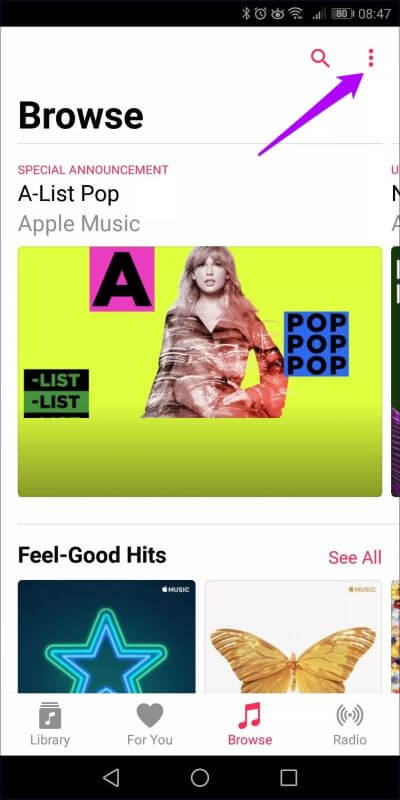
Étape 2: Sur un écran Paramètres , Clique sur Données mobiles, Puis allumez l'interrupteur À côté des téléchargements. Si l'option Téléchargements semble inactive, activez l'utilisation des données du téléphone en haut de l'écran.
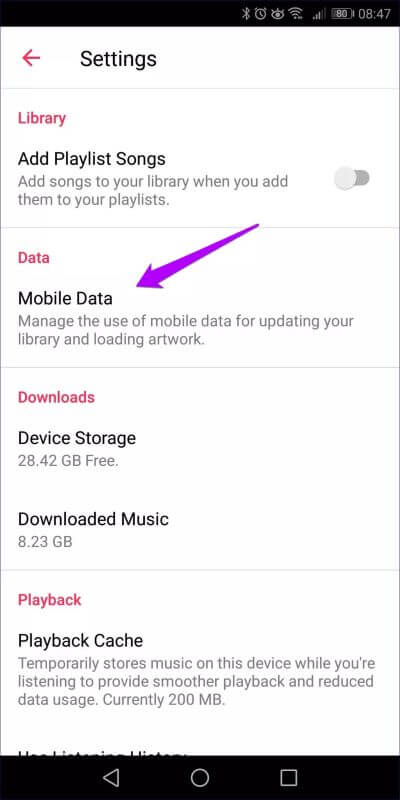
3. Vider le cache
Android permet de vider directement le cache d'une application. Souvent, les déchets peuvent s'accumuler pendant des semaines ou des mois d'utilisation de l'application Apple Music à votre avantage.
Ce processus est un peu différent pour chaque type d'appareil Android, mais vous devriez pouvoir en savoir plus en suivant les étapes ci-dessous.
Étape 1: Ouvert Appliquer les paramètres Sur votre appareil Android. Cliquez sur Applications et notifications Et puis appuyez sur Les applications.
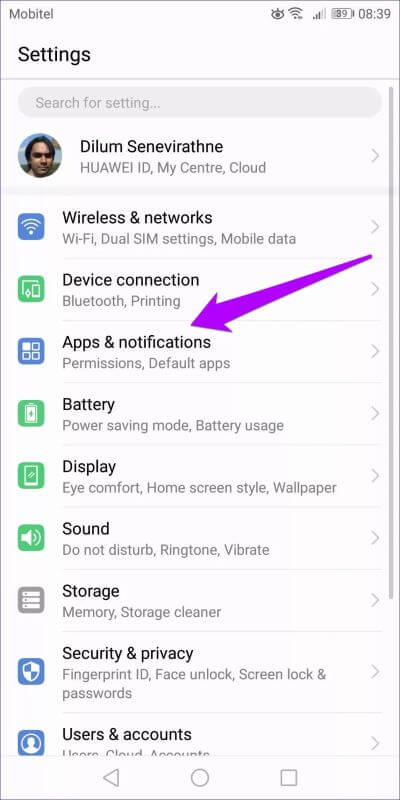
Étape 2: Clique sur Apple Music Et appuyez sur Stockage.
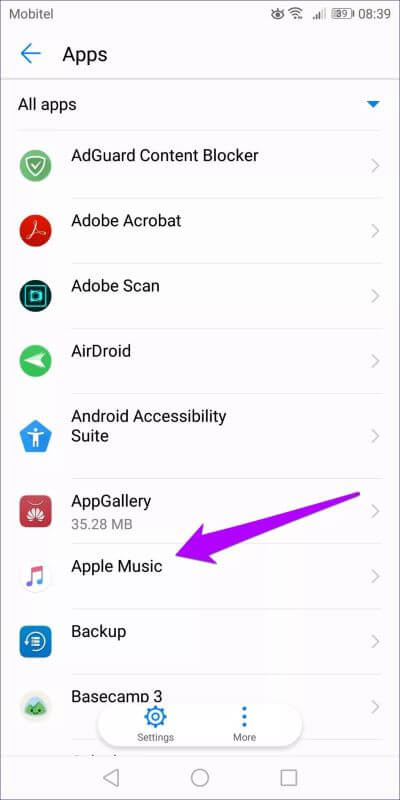
Étape 3: Clique sur Vider le cache. Qui doit faire l'affaire.
Ouvrez Apple Music, puis essayez de télécharger une chanson. Très probablement, cela devrait fonctionner maintenant.
4. Mettez à jour l'application Apple Music
Une application Apple Music obsolète peut présenter toutes sortes de problèmes. Vous devez vous assurer de mettre à jour L'application régulièrement. Pour ce faire, rendez-vous sur le Google Play Store, puis recherchez Apple Music. Visitez la page Apple Music et appuyez sur Mettre à jour si vous voyez une mise à jour disponible.
5. Réinitialiser les paramètres réseau
Si Apple Music ne télécharge toujours pas vos chansons, il est temps de réinitialiser les paramètres réseau. Les appareils Android ont la possibilité de le faire dans différents endroits, mais ouvrez l'application Paramètres, puis écrivez «Réinitialiser» dans la barre de recherche révèle souvent l'option immédiatement.
La réinitialisation des paramètres réseau supprimera les mots de passe Wi-Fi, les connexions Bluetooth, les VPN, etc. enregistrés. Pour plus d'informations sur la réinitialisation des paramètres réseau sur Android, Veuillez revoir cette explication.
6. Réinstaller l'application
Étant donné que les correctifs ci-dessus n'ont pas réussi à résoudre le problème, il est temps de réinstaller Apple Music. Cependant, ce processus supprimera également toutes les chansons précédemment téléchargées. Ne faites cela que si les réparations ci-dessus ne fonctionnent pas.
Pour supprimer Apple Music, maintenez simplement l'icône Apple Music enfoncée sur l'écran d'accueil de votre appareil. Après cela, faites-le glisser dans la corbeille (qui apparaît souvent en haut de l'écran), puis modifiez-le.
Ensuite, redémarrez votre téléphone, puis rendez-vous sur le Google Play Store pour réinstaller Apple Music. Une fois que L'application est à nouveau opérationnelle, enregistrez Entrée et effectuez le téléchargement. Il est susceptible de fonctionner.
Il est temps de se détendre
Alors, avez-vous demandé à Apple Music de télécharger vos chansons? Si oui, félicitations. Il est temps de se détendre. Les téléchargements sont vraiment nécessaires pour une excellente expérience utilisateur, et j'espère vraiment qu'Apple prendra un certain temps pour résoudre certains de ces bugs qui continuent souvent d'entraver la fonction de téléchargement de chansons. Peut-être qu'avec le récent virage d'Apple vers les services, ces problèmes peuvent être importants sur la liste des tâches. Mais nous devrons attendre et regarder la sortie d'iOS 13.